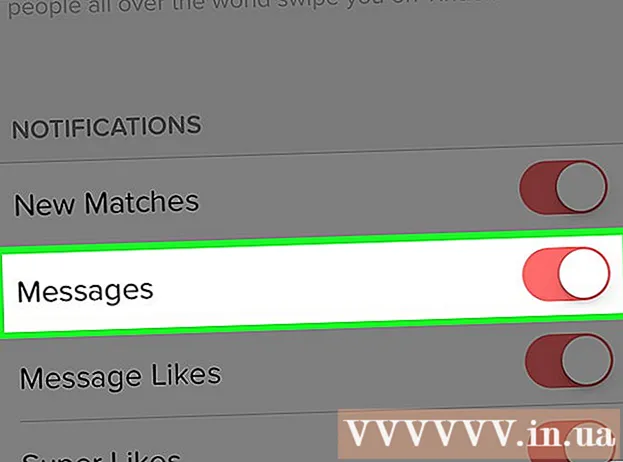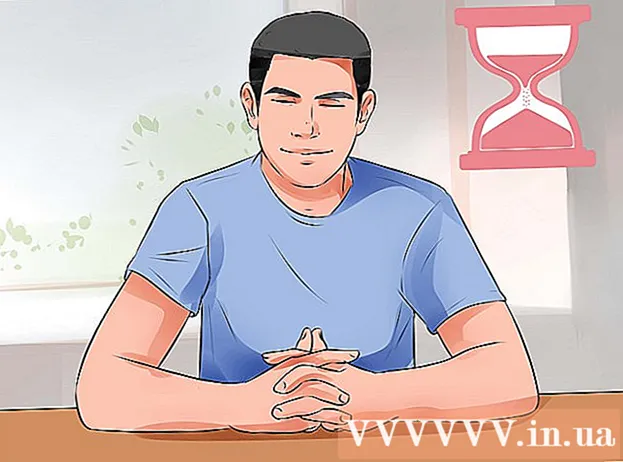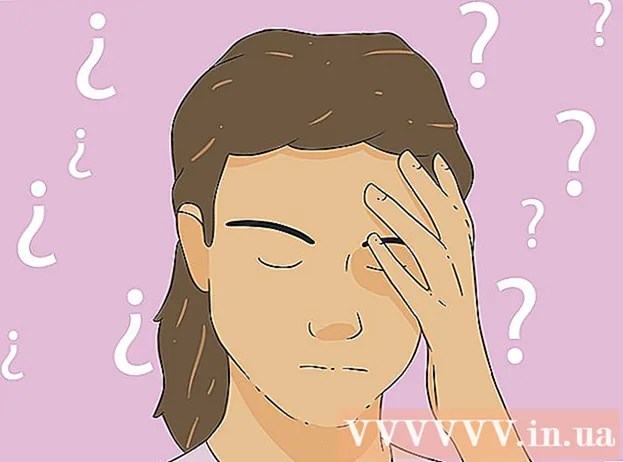రచయిత:
Clyde Lopez
సృష్టి తేదీ:
19 జూలై 2021
నవీకరణ తేదీ:
1 జూలై 2024

విషయము
- దశలు
- పార్ట్ 1 ఆఫ్ 4: Google Chrome నుండి Ask Toolbar ని తీసివేయండి
- 4 వ భాగం 2: పై పద్ధతి పని చేయకపోతే ఆస్క్ టూల్బార్ను తీసివేయండి
- పార్ట్ 3 ఆఫ్ 4: యాంటీ స్పైవేర్తో స్కానింగ్
- 4 వ భాగం 4: Ask.com యుటిలిటీని ఉపయోగించి Ask Toolbar ని తొలగించడం
- చిట్కాలు
మీరు అనుకోకుండా మీ కంప్యూటర్లో ఆస్క్ టూల్బార్ను ఇన్స్టాల్ చేసారా? ఆస్క్ టూల్ బార్ అనేది సెర్చ్ ఇంజిన్ మరియు టూల్బార్, ఇది మీరు జావా లేదా అడోబ్ వంటి కొన్ని ఉచిత సాఫ్ట్వేర్లను ఇన్స్టాల్ చేసినప్పుడు ఇన్స్టాల్ చేయబడుతుంది. ఇది మీ డిఫాల్ట్ సెర్చ్ ఇంజిన్ను భర్తీ చేస్తుంది మరియు search.ask.com హోమ్ పేజీని సెటప్ చేస్తుంది. Chrome నుండి ఈ టూల్బార్ను తీసివేయడానికి, మీరు Chrome సెట్టింగ్ల నుండి ప్రయత్నించవచ్చు, కానీ మీరు ఇతర పద్ధతులను ఆశ్రయించాల్సి రావచ్చు. Chrome నుండి Ask Toolbar ని ఎలా తొలగించాలో తెలుసుకోవడానికి చదవండి.
దశలు
పార్ట్ 1 ఆఫ్ 4: Google Chrome నుండి Ask Toolbar ని తీసివేయండి
 1 ప్రోగ్రామ్ ఎగువ బార్లోని క్రోమ్ మెనూ బటన్ని క్లిక్ చేసి, "అదనపు టూల్స్" ఎంచుకోండి మరియు "ఎక్స్టెన్షన్స్" లైన్పై క్లిక్ చేయండి.”
1 ప్రోగ్రామ్ ఎగువ బార్లోని క్రోమ్ మెనూ బటన్ని క్లిక్ చేసి, "అదనపు టూల్స్" ఎంచుకోండి మరియు "ఎక్స్టెన్షన్స్" లైన్పై క్లిక్ చేయండి.” 2 అనుబంథ పట్టిక ఎంచుకో.
2 అనుబంథ పట్టిక ఎంచుకో. 3 పేరుకు కుడి వైపున ఉన్న ట్రాష్ క్యాన్ వీక్షణలో ఉన్న ఐకాన్పై క్లిక్ చేయడం ద్వారా ఆస్క్ టూల్బార్ను తొలగించండి.
3 పేరుకు కుడి వైపున ఉన్న ట్రాష్ క్యాన్ వీక్షణలో ఉన్న ఐకాన్పై క్లిక్ చేయడం ద్వారా ఆస్క్ టూల్బార్ను తొలగించండి. 4 Chrome మెను బటన్ని మళ్లీ క్లిక్ చేయండి.
4 Chrome మెను బటన్ని మళ్లీ క్లిక్ చేయండి. 5 "సెట్టింగ్లపై క్లిక్ చేయండి.”
5 "సెట్టింగ్లపై క్లిక్ చేయండి.” 6 "శోధన ఇంజిన్లను నిర్వహించండి" ఎంచుకోండి.” (శోధన విభాగంలో ఉంది.)
6 "శోధన ఇంజిన్లను నిర్వహించండి" ఎంచుకోండి.” (శోధన విభాగంలో ఉంది.)  7 మీ డిఫాల్ట్ క్రోమ్ సెర్చ్ ఇంజిన్ను గూగుల్కు సెట్ చేయండి.com "Omnibox సెర్చ్ ఇంజిన్ సెట్ చేయి" బటన్ని క్లిక్ చేసి, "Google ని ఎంచుకోవడం ద్వారా.”
7 మీ డిఫాల్ట్ క్రోమ్ సెర్చ్ ఇంజిన్ను గూగుల్కు సెట్ చేయండి.com "Omnibox సెర్చ్ ఇంజిన్ సెట్ చేయి" బటన్ని క్లిక్ చేసి, "Google ని ఎంచుకోవడం ద్వారా.” 8 కనుగొనండి అడగండిశోధన ఇంజిన్ల జాబితాలో .com మరియు "X" క్లిక్ చేయడం ద్వారా దాన్ని తొలగించండి.”
8 కనుగొనండి అడగండిశోధన ఇంజిన్ల జాబితాలో .com మరియు "X" క్లిక్ చేయడం ద్వారా దాన్ని తొలగించండి.”
4 వ భాగం 2: పై పద్ధతి పని చేయకపోతే ఆస్క్ టూల్బార్ను తీసివేయండి
 1 పొడిగింపుల పేజీలో మీకు కింది సందేశం అందుతుందో లేదో తనిఖీ చేయండి: "ఈ పొడిగింపు ఉపయోగంలో ఉంది మరియు తీసివేయబడదు లేదా నిలిపివేయబడదు."
1 పొడిగింపుల పేజీలో మీకు కింది సందేశం అందుతుందో లేదో తనిఖీ చేయండి: "ఈ పొడిగింపు ఉపయోగంలో ఉంది మరియు తీసివేయబడదు లేదా నిలిపివేయబడదు."  2 Chrome ని మూసివేయి.
2 Chrome ని మూసివేయి. 3 టాస్క్బార్పై కుడి క్లిక్ చేయండి.
3 టాస్క్బార్పై కుడి క్లిక్ చేయండి. 4 "స్టార్ట్ టాస్క్ మేనేజర్" ఎంచుకోండి.”
4 "స్టార్ట్ టాస్క్ మేనేజర్" ఎంచుకోండి.” 5 "ప్రక్రియలు" ట్యాబ్పై క్లిక్ చేయండి. తనిఖీ చేయండి మరియు chrome.exe * 32 ప్రాసెస్ ఇంకా నడుస్తుంటే, దాన్ని ఎంచుకోండి.
5 "ప్రక్రియలు" ట్యాబ్పై క్లిక్ చేయండి. తనిఖీ చేయండి మరియు chrome.exe * 32 ప్రాసెస్ ఇంకా నడుస్తుంటే, దాన్ని ఎంచుకోండి.  6 ముగింపు ప్రక్రియపై క్లిక్ చేయండి.’
6 ముగింపు ప్రక్రియపై క్లిక్ చేయండి.’ 7 కంట్రోల్ పానెల్ తెరవండి.
7 కంట్రోల్ పానెల్ తెరవండి. 8 “ప్రోగ్రామ్లు మరియు ఫీచర్లు” లేదా “ప్రోగ్రామ్లను జోడించండి లేదా తీసివేయండి” లేదా “ప్రోగ్రామ్లు” (మీ OS ని బట్టి) ఎంచుకోండి. మీరు Windows 8 యూజర్ అయితే - స్క్రీన్ దిగువ ఎడమ మూలలో క్లిక్ చేసి, "కంట్రోల్ ప్యానెల్" ఎంచుకోండి. అప్పుడు "ప్రోగ్రామ్ని అన్ఇన్స్టాల్ చేయి" ఎంచుకోండి.
8 “ప్రోగ్రామ్లు మరియు ఫీచర్లు” లేదా “ప్రోగ్రామ్లను జోడించండి లేదా తీసివేయండి” లేదా “ప్రోగ్రామ్లు” (మీ OS ని బట్టి) ఎంచుకోండి. మీరు Windows 8 యూజర్ అయితే - స్క్రీన్ దిగువ ఎడమ మూలలో క్లిక్ చేసి, "కంట్రోల్ ప్యానెల్" ఎంచుకోండి. అప్పుడు "ప్రోగ్రామ్ని అన్ఇన్స్టాల్ చేయి" ఎంచుకోండి.  9 టూల్బార్ను అన్ఇన్స్టాల్ చేయండి టూల్బార్ను అడగండి మరియు టూల్బార్ అప్డేటర్ను అడగండి.
9 టూల్బార్ను అన్ఇన్స్టాల్ చేయండి టూల్బార్ను అడగండి మరియు టూల్బార్ అప్డేటర్ను అడగండి. 10 మీ కంప్యూటర్ని రీబూట్ చేయండి.
10 మీ కంప్యూటర్ని రీబూట్ చేయండి. 11 డిస్క్ క్లీనప్కు వెళ్లండి.” విండోస్ స్టార్ట్ బటన్ను క్లిక్ చేయడం ద్వారా యుటిలిటీని సెర్చ్ బార్లో కనుగొనవచ్చు.
11 డిస్క్ క్లీనప్కు వెళ్లండి.” విండోస్ స్టార్ట్ బటన్ను క్లిక్ చేయడం ద్వారా యుటిలిటీని సెర్చ్ బార్లో కనుగొనవచ్చు.  12 మీ హార్డ్ డ్రైవ్ను ఎంచుకోండి (ఎక్కువగా డ్రైవ్ సి).
12 మీ హార్డ్ డ్రైవ్ను ఎంచుకోండి (ఎక్కువగా డ్రైవ్ సి). 13 డిస్క్ను శుభ్రం చేయడానికి "సరే" క్లిక్ చేయండి. ప్రక్రియ పూర్తయ్యే వరకు వేచి ఉండండి.
13 డిస్క్ను శుభ్రం చేయడానికి "సరే" క్లిక్ చేయండి. ప్రక్రియ పూర్తయ్యే వరకు వేచి ఉండండి.  14 Chrome మెనుని క్లిక్ చేయండి.
14 Chrome మెనుని క్లిక్ చేయండి. 15 "సెట్టింగులు" ఎంచుకోండి.”
15 "సెట్టింగులు" ఎంచుకోండి.” 16 లింక్ను క్లిక్ చేయండి “అధునాతన సెట్టింగ్లను చూపు.”
16 లింక్ను క్లిక్ చేయండి “అధునాతన సెట్టింగ్లను చూపు.” 17 "కంటెంట్ సెట్టింగ్లు" పై క్లిక్ చేయండి.” బటన్ "వ్యక్తిగత డేటా" విభాగంలో ఉంది.
17 "కంటెంట్ సెట్టింగ్లు" పై క్లిక్ చేయండి.” బటన్ "వ్యక్తిగత డేటా" విభాగంలో ఉంది.  18 "అన్ని కుకీలు మరియు సైట్ డేటా" బటన్పై క్లిక్ చేయడం ద్వారా అన్ని కుక్కీలను తొలగించండి.
18 "అన్ని కుకీలు మరియు సైట్ డేటా" బటన్పై క్లిక్ చేయడం ద్వారా అన్ని కుక్కీలను తొలగించండి. 19 అది పని చేయకపోతే, Chrome మెను బటన్ను క్లిక్ చేసి, "సెట్టింగ్లు" లైన్పై క్లిక్ చేయండి. "స్టార్టర్ గ్రూప్" విభాగంలో, "తదుపరి పేజీలు" క్లిక్ చేయండి. Ask.com ని తొలగించి, మీకు కావలసిన పేజీని సూచించండి.
19 అది పని చేయకపోతే, Chrome మెను బటన్ను క్లిక్ చేసి, "సెట్టింగ్లు" లైన్పై క్లిక్ చేయండి. "స్టార్టర్ గ్రూప్" విభాగంలో, "తదుపరి పేజీలు" క్లిక్ చేయండి. Ask.com ని తొలగించి, మీకు కావలసిన పేజీని సూచించండి.
పార్ట్ 3 ఆఫ్ 4: యాంటీ స్పైవేర్తో స్కానింగ్
 1 మాల్వేర్బైట్స్ సైట్ నుండి ఉచిత మాల్వేర్బైట్స్ ప్రోగ్రామ్ను డౌన్లోడ్ చేయండి.org / ఉత్పత్తులు / malwarebytes_free / కంప్యూటర్ మాల్వేర్ బారిన పడలేదని నిర్ధారించుకోవడానికి.
1 మాల్వేర్బైట్స్ సైట్ నుండి ఉచిత మాల్వేర్బైట్స్ ప్రోగ్రామ్ను డౌన్లోడ్ చేయండి.org / ఉత్పత్తులు / malwarebytes_free / కంప్యూటర్ మాల్వేర్ బారిన పడలేదని నిర్ధారించుకోవడానికి. 2 ప్రోగ్రామ్ని ఇన్స్టాల్ చేయడానికి డౌన్లోడ్ చేసిన ఫైల్పై డబుల్ క్లిక్ చేయండి.
2 ప్రోగ్రామ్ని ఇన్స్టాల్ చేయడానికి డౌన్లోడ్ చేసిన ఫైల్పై డబుల్ క్లిక్ చేయండి. 3 స్క్రీన్పై ఇన్స్టాలేషన్ సూచనలను అనుసరించండి.
3 స్క్రీన్పై ఇన్స్టాలేషన్ సూచనలను అనుసరించండి. 4 "ముగించు" క్లిక్ చేయండి.”
4 "ముగించు" క్లిక్ చేయండి.” 5 "హైపర్ స్కాన్ ఎంచుకోండి”క్రియాశీల బెదిరింపుల కోసం మీ సిస్టమ్ని త్వరగా స్కాన్ చేయడానికి.
5 "హైపర్ స్కాన్ ఎంచుకోండి”క్రియాశీల బెదిరింపుల కోసం మీ సిస్టమ్ని త్వరగా స్కాన్ చేయడానికి. 6 "స్కాన్ క్లిక్ చేయండి.”
6 "స్కాన్ క్లిక్ చేయండి.” 7 స్కాన్ పూర్తయ్యే వరకు వేచి ఉండండి.
7 స్కాన్ పూర్తయ్యే వరకు వేచి ఉండండి. 8 స్కాన్ ఫలితాన్ని సమీక్షించండి మరియు మాల్వేర్ కనుగొనబడితే, అన్నీ ఎంచుకోండి మరియు "చర్యలను వర్తించు" క్లిక్ చేయండి.”
8 స్కాన్ ఫలితాన్ని సమీక్షించండి మరియు మాల్వేర్ కనుగొనబడితే, అన్నీ ఎంచుకోండి మరియు "చర్యలను వర్తించు" క్లిక్ చేయండి.”
4 వ భాగం 4: Ask.com యుటిలిటీని ఉపయోగించి Ask Toolbar ని తొలగించడం
 1 Ask వెబ్సైట్ నుండి యుటిలిటీని డౌన్లోడ్ చేయండి.com apnmedia.ask.com/media/toolbar/utilities/ToolbarRemover.exe
1 Ask వెబ్సైట్ నుండి యుటిలిటీని డౌన్లోడ్ చేయండి.com apnmedia.ask.com/media/toolbar/utilities/ToolbarRemover.exe 2 Chrome బ్రౌజర్ను మూసివేయండి.
2 Chrome బ్రౌజర్ను మూసివేయండి. 3 డౌన్లోడ్ చేసిన యుటిలిటీని అమలు చేయండి.
3 డౌన్లోడ్ చేసిన యుటిలిటీని అమలు చేయండి. 4 Chrome ని పునartప్రారంభించండి.
4 Chrome ని పునartప్రారంభించండి. 5 Ask పొడిగింపు తీసివేయబడిందో లేదో తనిఖీ చేయండి.
5 Ask పొడిగింపు తీసివేయబడిందో లేదో తనిఖీ చేయండి.
చిట్కాలు
- ఆస్క్ టూల్ బార్ జావా ఇన్స్టాలేషన్తో కూడి ఉంటుంది. ఈ టూల్బార్ను ఇన్స్టాల్ చేయకుండా ఉండటానికి జావాను ఇన్స్టాల్ చేసేటప్పుడు లేదా అప్డేట్ చేసేటప్పుడు చాలా జాగ్రత్తగా ఉండండి.
- ఆస్క్ టూల్బార్ను ఇన్స్టాల్ చేయడానికి ఎల్లప్పుడూ ఎంపికను ఎంపిక చేయవద్దు.